Android スマホの空き容量を増やす3つの方法!内部共有ストレージの容量を減らして快適にする
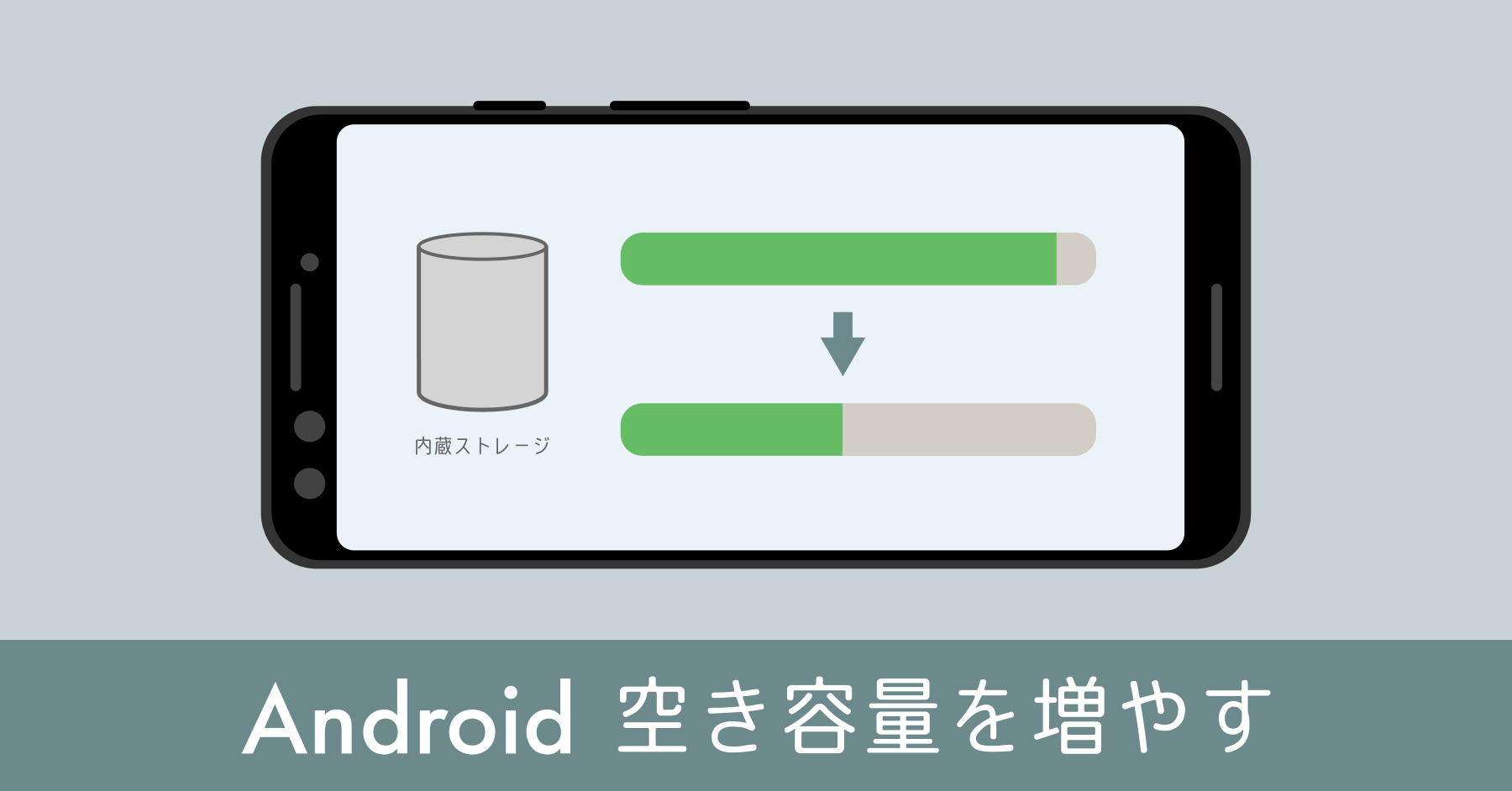
Android は SD カードを利用することで、スマートフォンの容量を増やせるメリットがあります。しかしアプリの情報などは、内部ストレージに保存されることが多いため、SD カードがあっても容量不足に悩まされることがあります。
スマホのストレージ容量に空きがなくなると、 Android がフリーズしたり、強制的に再起動されるなど、予期せぬ動作をするため対策が必要になります。
そこで、誰でも簡単に内部ストレージの空き容量を増やすために出来る対策を3つ紹介していきます。
内部ストレージの空き容量の増やす方法
キャッシュ情報を削除する
キャッシュデータとはインターネット上のデータを閲覧したときに、一時的に内部で保存しておくデータです。次に同じデータを参照したときに、ネットワーク通信せず内部で一次保存していたデータを表示することで、画面を素早く表示できるようになります。
しかし昨今は Instagram や Twitter など、常に新しい情報を閲覧し続けるため、キャッシュデータも膨大になる傾向にあります。SNS のデータは画像ファイルが多いため、容量も大きくなりがち。アプリごとに容量を確認しながら削除を行います。
キャッシュの削除方法
- Android の設定画面から [ストレージ] を選択
- [アプリ] の項目を開く
- 容量の大きいアプリから順番に開いて [キャッシュの削除] を実行する
次の記事では画像付きで詳しく解説しています。手順がよくわからなければ、こちらを参考にしてください。
キャッシュデータは削除しても問題ありません。そしてキャッシュデータの削除は、すぐに空き容量を増やす効果が現れます。しかしこの方法は一時的に空き容量が増えるだけで、スマートフォンを使い続けるとまたキャッシュデータが溜まっていくデメリットがあります。
もし頻繁にキャッシュを削除しなくてはいけない状況になってしまったら、ほかの手段を検討してください。
ブラウザや SNS 系のアプリはキャッシュの量が膨大になるため、それらのキャッシデータを削除するだけでもかなり空き容量が増えます。
内部ストレージのデータをSDカードへ移動する
スマホ内蔵のストレージだけで容量が足りないのであれば、内部ストレージのデータをSDカード (外部ストレージ) に移動してしまうのも1つの方法です。
スマホにSDカードスロットを搭載している機種であれば、容量の大きなマイクロSDカードを使うことで、いくらでも容量が拡張できます。容量の大きな画像や動画データをSDカードに移してしまえば、かなり内部ストレージの空き容量に余裕がでてくるはずです。
こちらで Android スマホにおすすめのマイクロSDカードを紹介しています。ぜひ参考まで。
ちなみに個人的におすすめしているマイクロSDカードは、Samsung の EVO シリーズです。最新モデルは 130MB/秒 にも及ぶ、高速な転送速度を誇る製品です。しかも Amazon や楽天の正規販売店から購入すれば、かなり安く入手できるのもポイント。いろいろメーカーがある中、これを選んでおけば間違いない1枚です。
もしマイクロSDカードを利用できないスマートフォンであれば、USB端子に外部メモリーを接続してデータを退避する方法もあります。通常時に利用するストレージ容量は拡張されませんが、あまり参照しないデータを外部に退避して内部ストレージの容量を増やすことも可能です。
内部ストレージのデータをSDカードや外部ストレージに移動する方法については、次の手順を参考にしてください。
Files by Google アプリの削除機能を使う【おすすめ】
Files は Google 純正のファイル管理アプリ。一般的なエクスプローラー系アプリでありながらも、空き容量を増やすために削除できるようなデータを提案してくれるのが特徴です。
Files のアプリを起動すると、画面左下に [削除] メニューがあります。こちらを選択すると、削除対象データを提案してくれます。
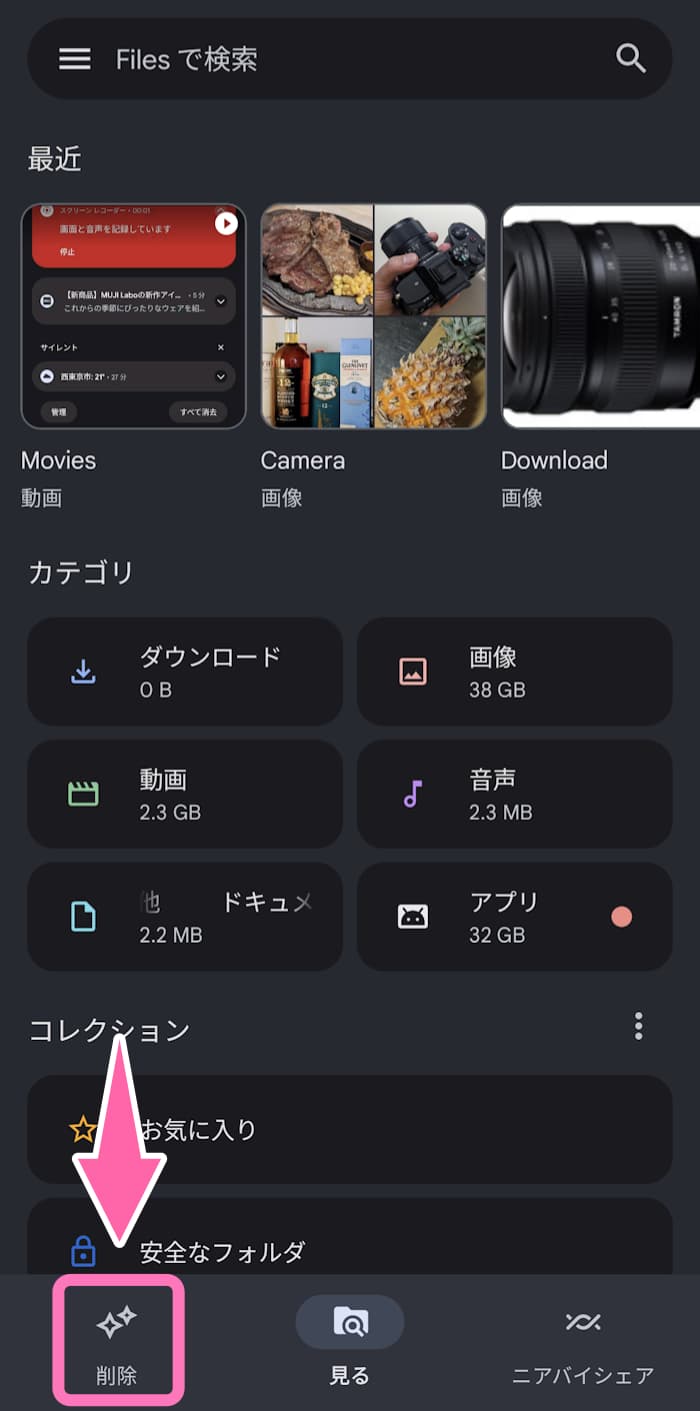
具体的には、次のようなデータを削除対象として表示します。提案されたファイルのうち、不要なファイルであれば削除することで空き容量が増やせます。
- ジャンクファイルの削除
- ぼやけた写真の削除
- 古いスクリーンショットの削除
- サイズの大きいファイルの削除
- 使用していないアプリの削除
- その他のデータの削除
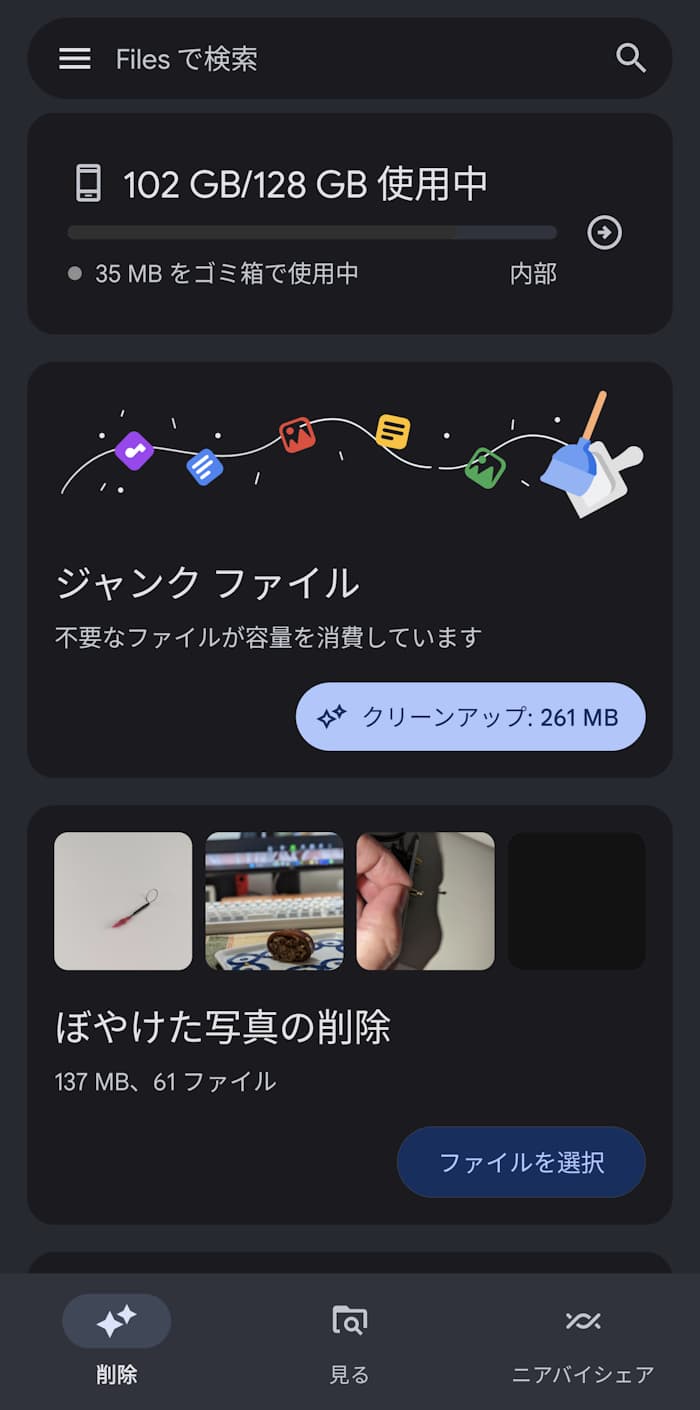
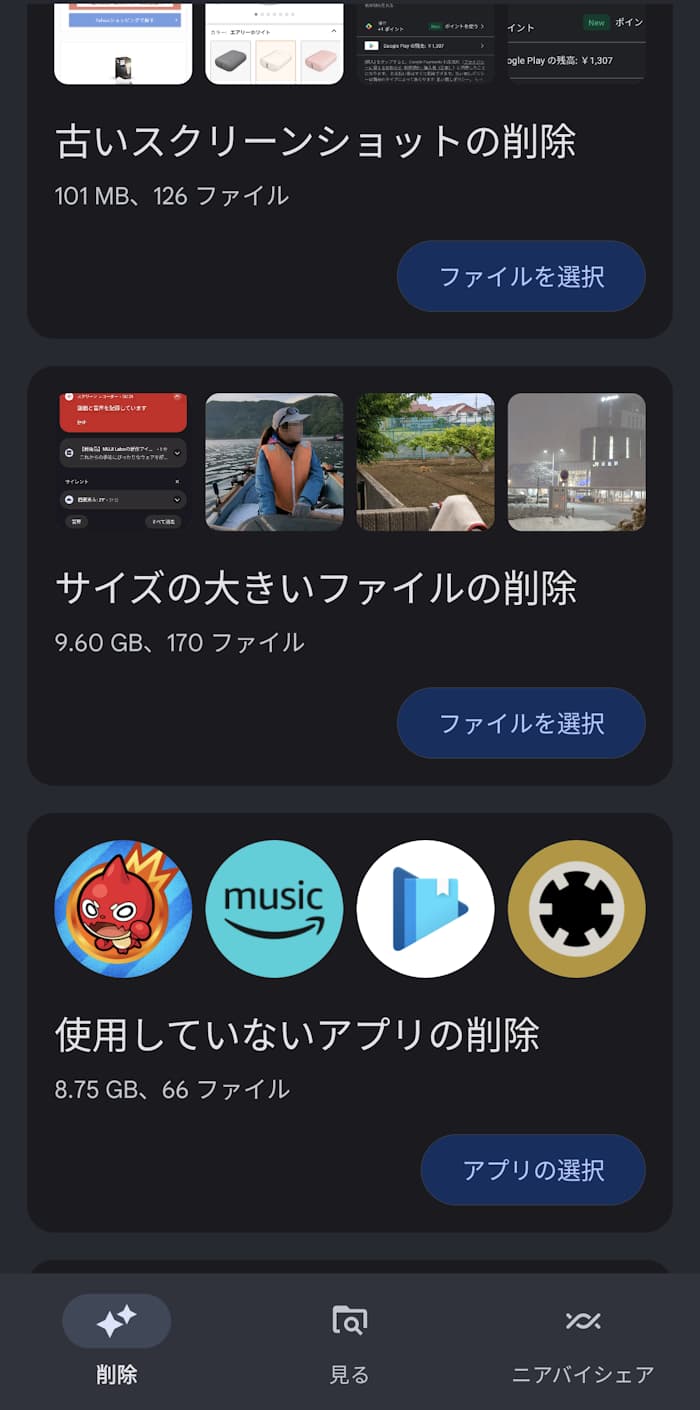
ジャンクファイルとは、その名の通りゴミデータです。一時的に保存されるキャッシュデータも一部含まれています。その他、アプリのインストール時に使用したデータや、処理が終わって裏でゴミとして残り続けているデータが含まれています。
このジャンクファイルを消しても、システム上は何も不具合なく動くので、真っ先に削除してしまって良いデータです。削除しようとすると、モバイルデータ使用量が増えるといったメッセージが表示されますが、これはキャッシュ削除に伴いデータの再取得を行うためです。
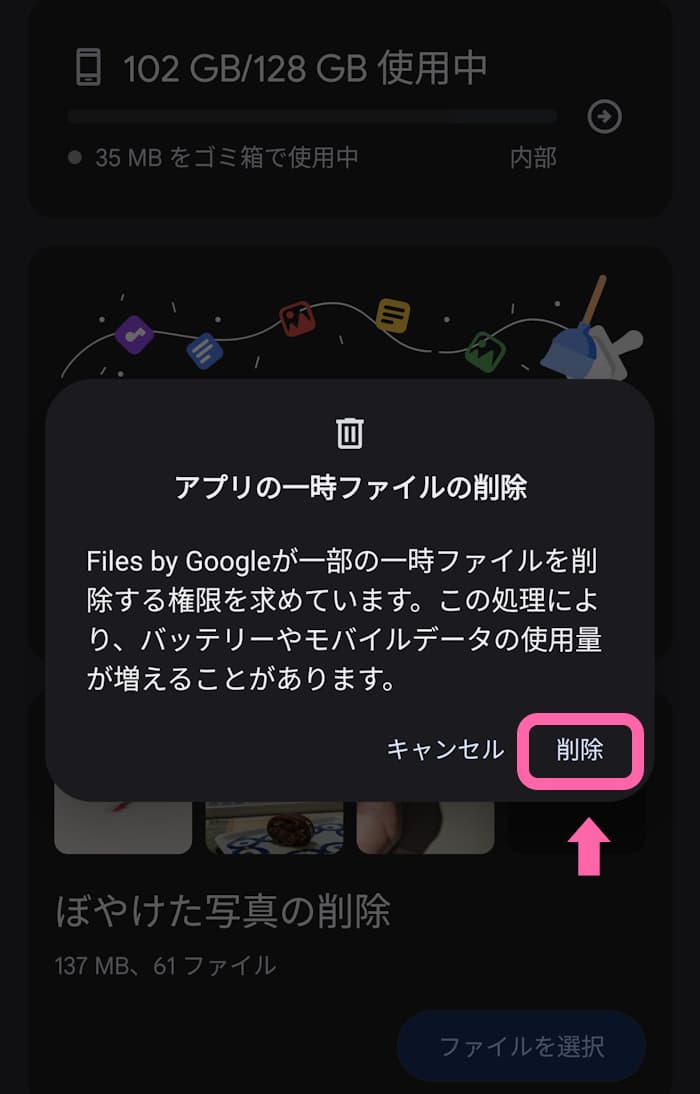
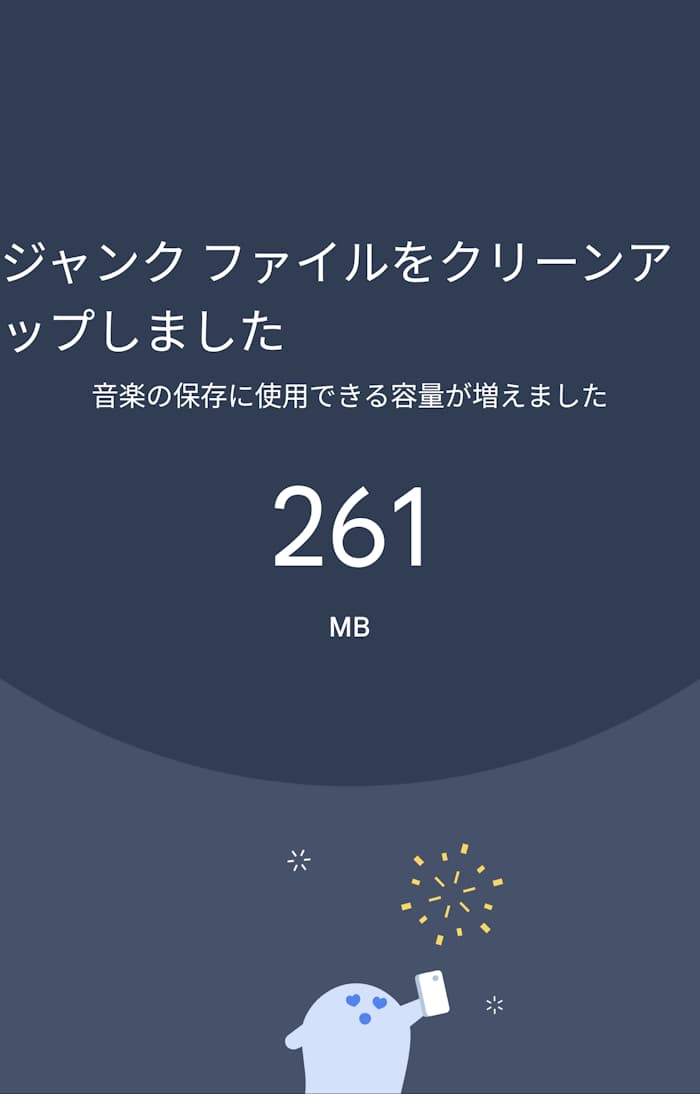
メッセージにもあるように、ジャンクファイルは削除したというよりもクリーンナップした(綺麗にした)意図が強いので、そこまで難しく考えず削除して大丈夫です。
ぼやけた写真(不鮮明な写真)は、ポートレートモードで撮影した写真も候補に上がってくる場合があるので、削除候補としてはあまりあてにしていません。1枚ずつ確認して、不要であれば選択 → 削除すれば OK です。
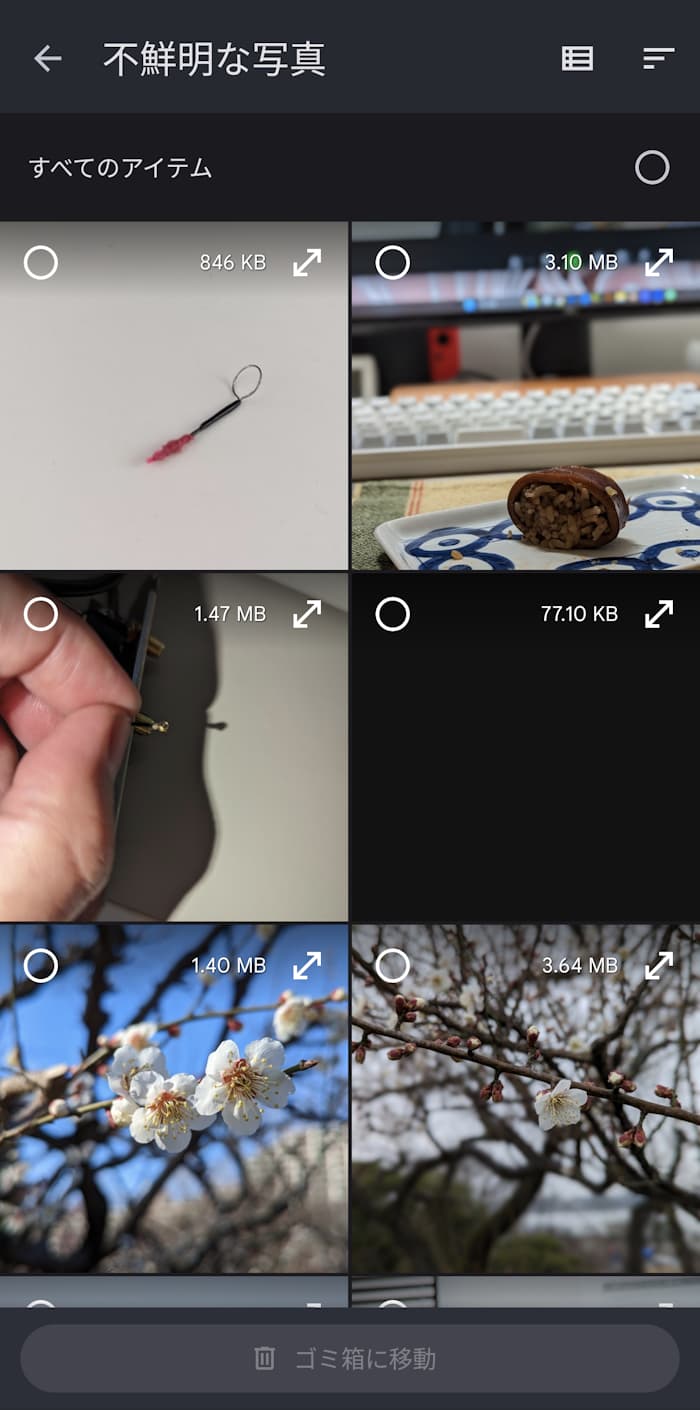
古いスクリーンショットについては、単純にデータが古いのを基準にして削除候補扱いになります。スクショは撮影してから時間が経ったらものは、この先ずっと使わないものが多いと思います。たまに撮影した記憶のないものが混ざってたりするので、不要であればズバッと削除してしまいましょう。
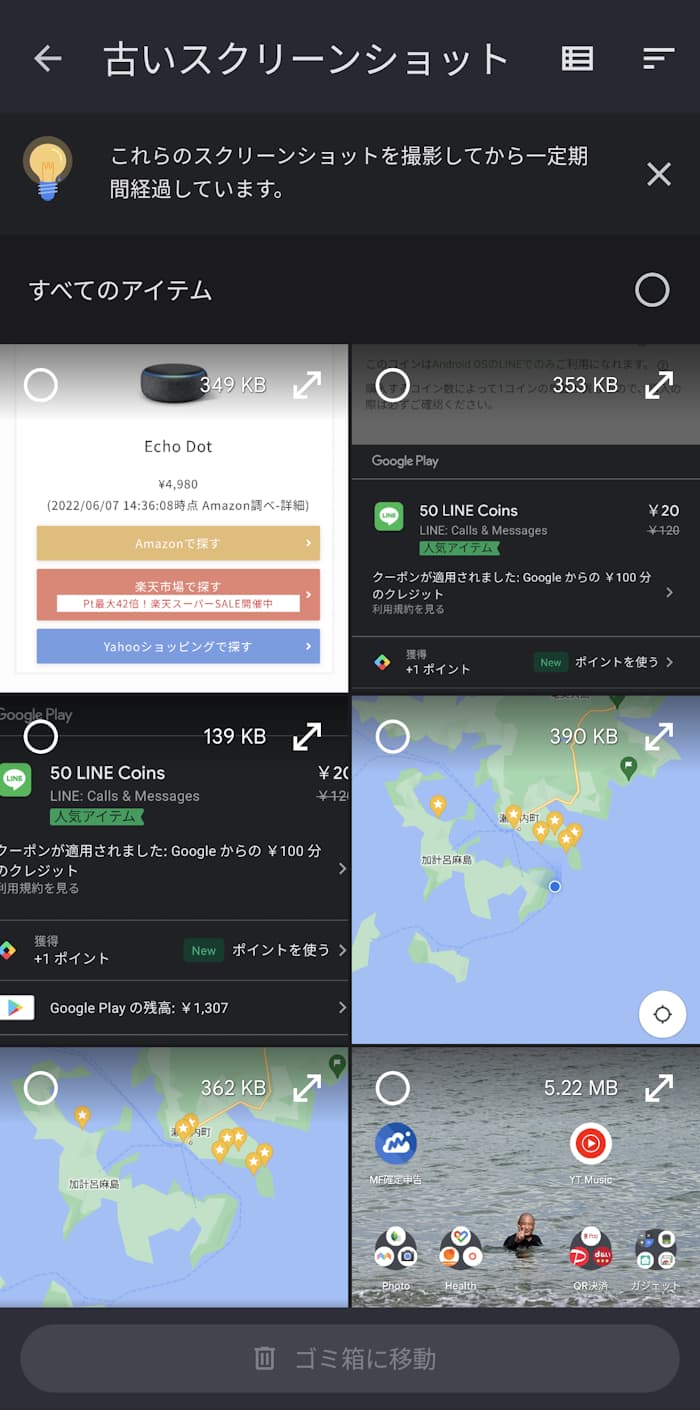
サイズの大きいファイルには、動画ファイルも含まれるので必ずしも不要なファイルではありません。ただファイルサイズが大きいため、削除するとストレージの空き容量を一気に増やせます。動画などは外部メディアにデータを移すなり、工夫して容量を増やすと良いです。
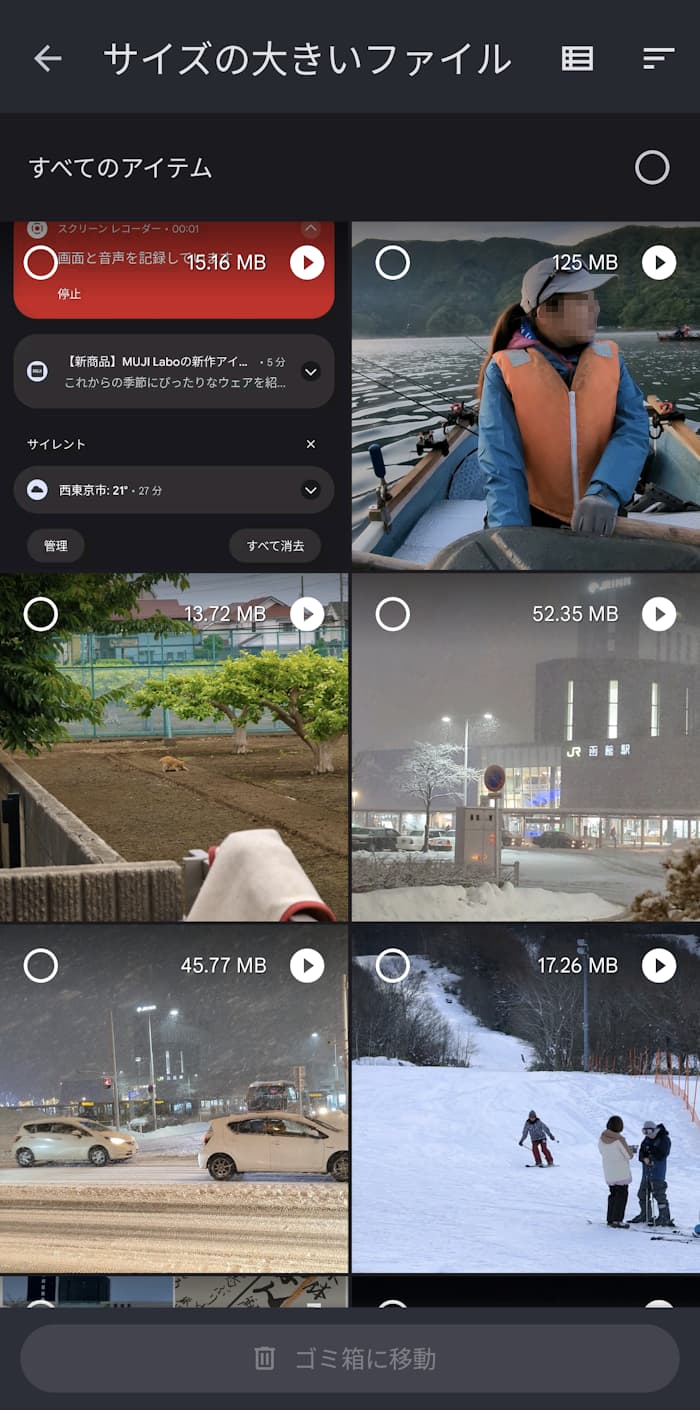
使っていないアプリを削除するのも効果抜群です。使用頻度が低いのに、容量が大きいものから順番に並んでいます。ただアプリの削除は最終手段なので、上記の削除候補を消してもまだ空き容量が足りない場合にお試しください。
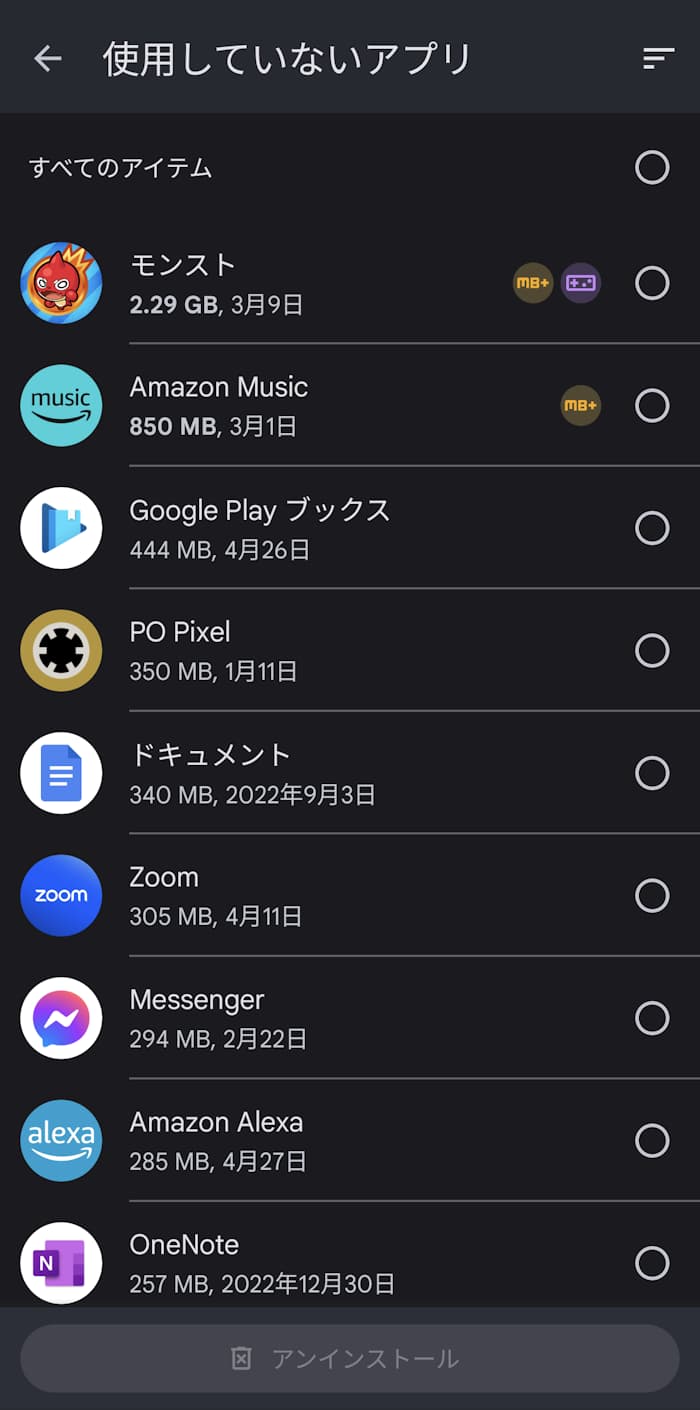
まとめ
内部ストレージの空き容量の増やす方法として、以下の3つの手段を紹介しました。
- キャッシュデータの削除
- 内部ストレージのデータをSDカードへ移動する
- Filesアプリの削除機能を利用する
どれも共通しているのは、内部ストレージのデータを消している点です。単純にゴミデータを消すだけでは空き容量を増やすにも限界があるので、Files by Google のアプリを使って提案された削除候補のデータを消せるのか検討すると良いでしょう。
以上、Android スマホの空き容量を増やす3つの方法でした。

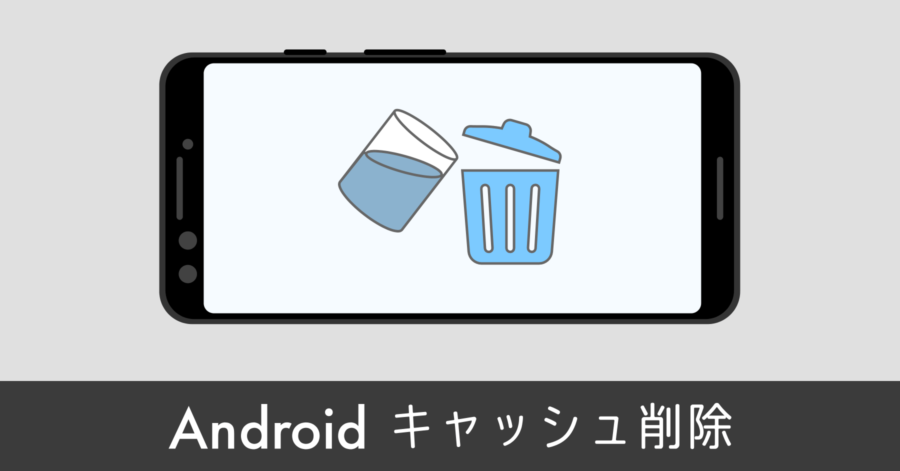







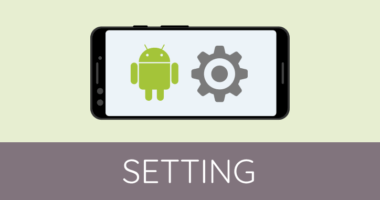


![[常時] 設定した Android アプリの自動起動を解除する方法](https://nj-clucker.com/wp-content/uploads/2017/03/android-open-app-setting01-900x471.png)






